Excel2019中总共提供了四种视图,分别是普通视图、页面布局、分页预览、和自定义视图这四种,在我们刚下载使用的时候,默认状态是普通视图,用户如果有其他需要可以随时切换到需
Excel2019中总共提供了四种视图,分别是普通视图、页面布局、分页预览、和自定义视图这四种,在我们刚下载使用的时候,默认状态是普通视图,用户如果有其他需要可以随时切换到需要的视图模式。下面就给大家介绍一下如何切换工作簿。
Excel2019中切换工作簿视图的方法:
1、切换至“页面布局”视图
打开原始文件,❶切换至“视图”选项卡,❷单击“工作簿视图”组的“页面布局”按钮,如图所示。
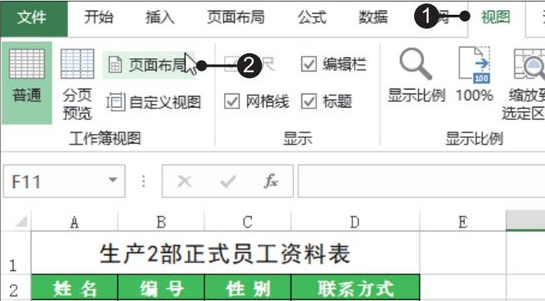
2、查看页面布局视图效果
此时可看到“页面布局”视图效果,如图所示,在该视图下,既可以添加页眉和页脚,又可以编辑表格中的内容。
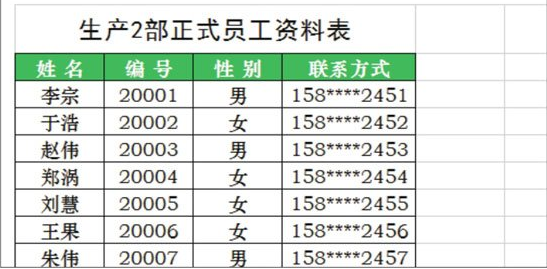
以上就是所有关于Excel2019中切换工作簿视图的方法的介绍了,希望可以帮到各位小伙伴。
